Stroomschema Maken In Excel: Een Handige Gids!
How To Make A Flow Chart In Excel – Tutorial
Keywords searched by users: stroomschema maken in excel stroomdiagram maken gratis, stroomschema maken microsoft, stroomschema maken in word, stroomschema maken in powerpoint, stroomdiagram maken online, flowchart maken office, stroomdiagram word template, flowchart maken visio
Stroomschema maken in Excel: Een stapsgewijze handleiding
Hoe maak je een stroomschema in Excel?
Een stroomschema, ook wel bekend als een flowchart, is een visuele weergave van een proces. Het kan worden gebruikt om stappen, beslissingen en verschillende paden binnen een proces te illustreren. Excel is een veelgebruikt programma voor het maken van diagrammen en stroomschema’s. In dit artikel zullen we je stap voor stap begeleiden bij het maken van een stroomschema in Excel.
Stappen om een stroomschema in Excel te maken
1. Ga naar het tabblad Invoegen en selecteer Vormen
Om te beginnen met het maken van een stroomschema in Excel, open je het programma en ga je naar het tabblad Invoegen. Hier vind je de optie “Vormen”. Klik erop en er zal een vervolgkeuzemenu verschijnen met verschillende vormen en symbolen die je kunt gebruiken om je stroomschema te maken.
2. Kies een geschikte vorm voor de start van het stroomschema
Als je eenmaal in het menu Vormen bent, selecteer je de vorm die je wilt gebruiken als het startpunt van je stroomschema. Dit kan een rechthoek, een ovaal of een andere vorm zijn die logisch is voor het begin van je proces. Klik op de gewenste vorm en klik vervolgens ergens op het Excel-werkblad om de vorm toe te voegen.
3. Voeg vormen toe voor de verschillende stappen of beslissingen in het proces
Nu je het startpunt hebt toegevoegd, is het tijd om vormen toe te voegen voor de verschillende stappen of beslissingen in je proces. Ga terug naar het menu Vormen en selecteer de vorm die je wilt gebruiken voor elke stap of beslissing. Klik vervolgens op het werkblad om de vorm toe te voegen. Herhaal dit proces totdat je alle stappen en beslissingen in je proces hebt toegevoegd.
4. Verbindingen maken tussen de vormen met lijnen of pijlen
Om de stappen en beslissingen in je stroomschema met elkaar te verbinden, gebruik je lijnen of pijlen. Ga naar het menu Vormen en selecteer de gewenste lijn of pijl. Houd de linkermuisknop ingedrukt op de vorm waarvan je een lijn of pijl wilt trekken, sleep de cursor naar de volgende vorm en laat de linkermuisknop los. Hierdoor wordt er automatisch een lijn of pijl getrokken tussen de twee vormen.
Herhaal deze stap voor alle verbindingen tussen de vormen in je stroomschema. Je kunt ook speciale symbolen, zoals een diamantvorm voor beslissingen, gebruiken om verschillende paden in je proces weer te geven.
5. Voeg tekst toe aan de vormen om de stappen of beslissingen te beschrijven
Om je stroomschema duidelijker te maken, voeg je tekst toe aan de vormen om de stappen of beslissingen in je proces te beschrijven. Dubbelklik op een vorm en je kunt tekst toevoegen en bewerken. Je kunt belangrijke informatie, zoals de naam van de stap of de beslissing, toevoegen om het stroomschema gemakkelijk te begrijpen.
6. Voeg eventueel kleuren of opmaak toe om het stroomschema duidelijk te maken
Om je stroomschema visueel aantrekkelijker en gemakkelijker te begrijpen te maken, kun je kleuren en opmaak toevoegen aan de vormen en lijnen. Selecteer een vorm en ga naar het tabblad Opmaak bovenaan het Excel-venster. Hier kun je verschillende opmaakopties vinden, zoals het wijzigen van de kleur van de vorm of het toevoegen van een rand. Experimenteer met verschillende stijlen om het stroomschema er professioneel uit te laten zien.
7. Sla het stroomschema op en deel het met anderen indien nodig
Zodra je tevreden bent met je stroomschema in Excel, sla je het op door te klikken op Bestand en vervolgens op Opslaan als. Geef je bestand een naam en selecteer de gewenste opslaglocatie op je computer. Als je het stroomschema wilt delen met anderen, kun je ervoor kiezen om het bestand in een toegankelijk formaat op te slaan, zoals een PDF-bestand. Hierdoor kunnen anderen het stroomschema bekijken zonder dat ze Excel nodig hebben.
8. Werk het stroomschema bij indien er veranderingen in het proces zijn
Het is belangrijk om je stroomschema regelmatig bij te werken, vooral als er veranderingen zijn in het proces dat je hebt gevisualiseerd. Als er nieuwe stappen, beslissingen of paden zijn, voeg je deze toe aan het stroomschema en zorg je ervoor dat alle verbindingen correct zijn. Door je stroomschema up-to-date te houden, kun je efficiëntie en duidelijkheid handhaven in je werkprocessen.
FAQs
Wat is het verschil tussen een stroomschema en een stroomdiagram?
Een stroomschema en een stroomdiagram worden vaak door elkaar gebruikt, maar er is een subtiele verschil tussen de twee. Over het algemeen verwijst een stroomschema naar een visuele weergave van een proces, terwijl een stroomdiagram meer algemeen en breder kan worden gebruikt om verschillende soorten diagrammen te beschrijven, waaronder stroomschema’s.
Wat zijn enkele gratis opties om stroomschema’s te maken?
Als je op zoek bent naar gratis opties om stroomschema’s te maken, zijn er verschillende tools beschikbaar. Een populaire optie is Lucidchart, een online platform waarmee je gemakkelijk stroomschema’s en andere diagrammen kunt maken zonder dat je enige software hoeft te downloaden. Andere gratis opties zijn draw.io en Creately.
Kan ik een stroomschema maken in Microsoft Word?
Ja, je kunt een stroomschema maken in Microsoft Word met behulp van de ingebouwde functie voor vormen en lijnen. Ga naar het tabblad Invoegen en selecteer “Vormen”. Kies de gewenste vormen en verbind ze met lijnen of pijlen. Voeg tekst toe aan de vormen om de stappen of beslissingen te beschrijven. Hoewel Word niet zo geavanceerd is als Excel of specifieke diagramma-software, kun je het nog steeds gebruiken om eenvoudige stroomschema’s te maken.
Kan ik een stroomschema maken in PowerPoint?
Ja, je kunt ook een stroomschema maken in PowerPoint met behulp van de ingebouwde functie voor diagrammen. Ga naar het tabblad Invoegen en klik op “Diagram”. Selecteer de gewenste diagramstijl en voeg de stappen, beslissingen en verbindingen toe. Je kunt de opties voor tekst, kleur en opmaak gebruiken om je stroomschema aan te passen aan je behoeften.
Welke andere tools kan ik gebruiken om stroomschema’s te maken?
Naast Excel, Word en PowerPoint zijn er nog andere tools beschikbaar voor het maken van stroomschema’s. Een populaire keuze is Microsoft Visio, een specifieke software voor het maken van diagrammen. Andere opties zijn onder andere Google Drawings, SmartDraw en Edraw Max. Kies de tool die het beste past bij je behoeften en vaardigheden.
Hopelijk heeft deze handleiding je geholpen bij het begrijpen van het proces van het maken van een stroomschema in Excel. Door dit visuele hulpmiddel te gebruiken, kun je complexe processen vereenvoudigen en duidelijkheid bieden voor zowel jezelf als anderen. Blijf het stroomschema updaten naarmate je proces verandert en experimenteer met verschillende opmaakopties om je diagram er professioneel uit te laten zien.
Referenties:
– [Een Flowchart maken in Excel – Lucidchart](https://www.lucidchart.com/pages/nl/een-stroomdiagram-maken-in-excel#:~:text=Ga%20naar%20het%20tabblad%20Invoegen%20%3E%20selecteer%20Vormen.,positie%20in%20het%20Excel%2Dwerkblad.)
– [Een stroomdiagram maken in Word – Lucidchart](https://www.lucidchart.com/pages/nl/een-stroomschema-maken-in-word)
– [Voorbeeld van een stroomdiagram voor Word – Lucidchart](https://www.lucidchart.com/pages/nl/sjabloon-stroomdiagram-voor-word#:~:text=Ga%20naar%20Invoegen%20%3E%20Illustraties%20%3E%20Vormen,zoals%20proces%20en%20beslis%20boxen.)
– [Een stroomdiagram met SmartArt maken – Microsoft Support](https://support.microsoft.com/nl-nl/office/een-stroomdiagram-met-smartart-maken-30f87402-ba3d-48c8-8e9f-a66bcee7e5aa#:~:text=In%20een%20stroomdiagram%20worden%20de,proces%2C%20inclusief%20indelingen%20met%20afbeeldingen.)
– [Een stroomdiagram toevoegen aan een dia in PowerPoint – Microsoft Support](https://support.microsoft.com/nl-nl/office/een-stroomdiagram-toevoegen-aan-een-dia-in-powerpoint-0a0112d1-8afb-46d9-8b06-c7ca03d2ef63#:~:text=Ga%20naar%20het%20tabblad%20Invoegen,van%20het%20dialoogvenster%20te%20zien.)
– [Flowchart – projectmanagementsite](https://projectmanagementsite.nl/flowchart/#:~:text=Een%20flowchart%20of%20stroomschema%20is,tot%20een%20vooraf%20gedefinieerd%20resultaat.)
Categories: Aggregeren 30 Stroomschema Maken In Excel

Ga naar het tabblad Invoegen > selecteer Vormen. Er verschijnt nu een galerij met verscheidene basisvormen, zoals lijnen, pijlen en geometrische vormen. Klik op de stroomdiagramvorm die je wenst toe te voegen en sleep deze naar de juiste positie in het Excel-werkblad.Ga naar Invoegen > Illustraties > Vormen. Er verschijnt een vervolgkeuzemenu als je op “Vormen” klikt. Zoek de vormen met het label “Stroomdiagram”. Hier vind je alle vormen die je nodig hebt om een stroomdiagram te maken, zoals proces en beslis boxen.In een stroomdiagram worden de opeenvolgende stappen in een taak of proces weergegeven. Er zijn veel verschillende SmartArt-indelingen die u kunt gebruiken ter illustratie van de stappen in een proces, inclusief indelingen met afbeeldingen.
- Open een leeg document in Word.
- Voeg vormen toe via SmartArt of Vormen.
- Voeg tekst toe om de processen te verduidelijken.
- Weergeef relaties tussen vormen door lijnen toe te voegen.
- Formatteer lijnen en vormen om de gewenste stijl te hanteren.
Hoe Maak Je Een Stroomschema?
Hoe Maak Ik Een Stroomschema Met Office?
1. Ga naar het tabblad “Invoegen” bovenaan het scherm.
2. Klik op “Illustraties” in het hoofdmenu en er zal een vervolgkeuzemenu verschijnen.
3. Zoek in het vervolgkeuzemenu naar de optie “Vormen” en klik erop.
4. Onder de “Vormen” vind je verschillende opties, waaronder de vormen met het label “Stroomdiagram”.
5. Klik op de label “Stroomdiagram” en je zult alle vormen zien die je nodig hebt om een stroomdiagram te maken, zoals procesboxen en beslisboxen.
Welk Programma Stroomschema Maken?
Gevonden 33 stroomschema maken in excel




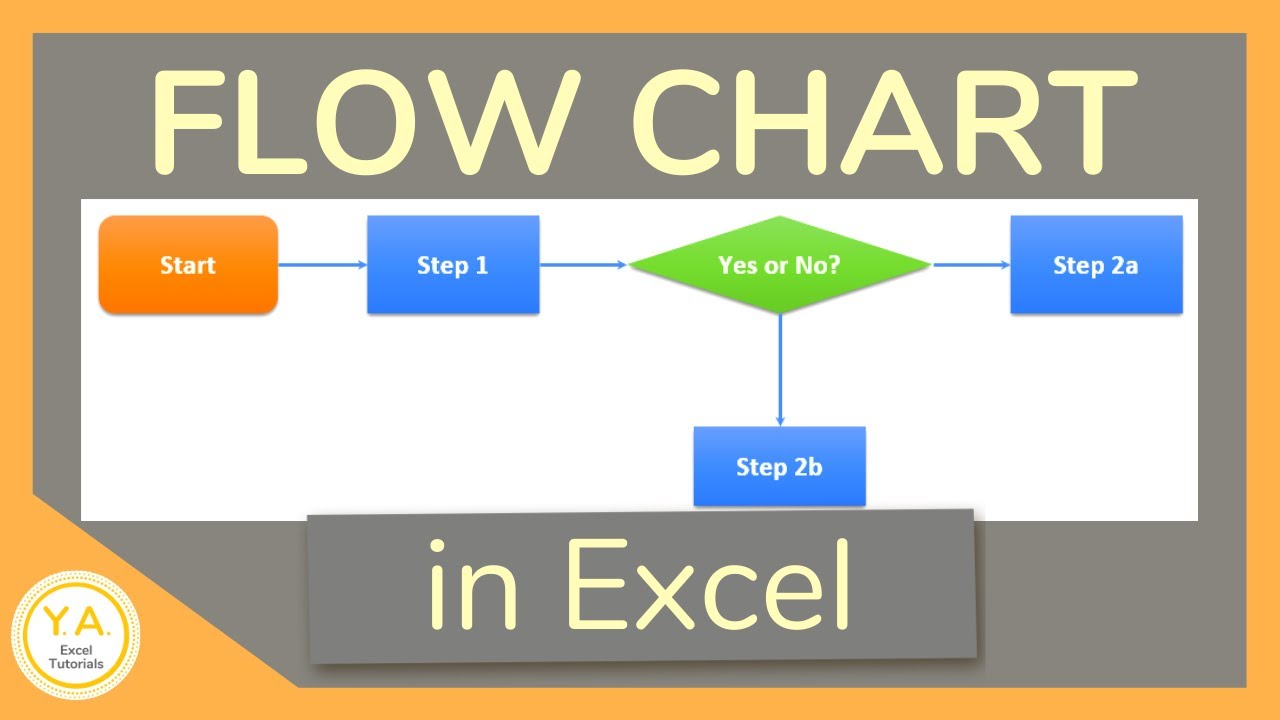
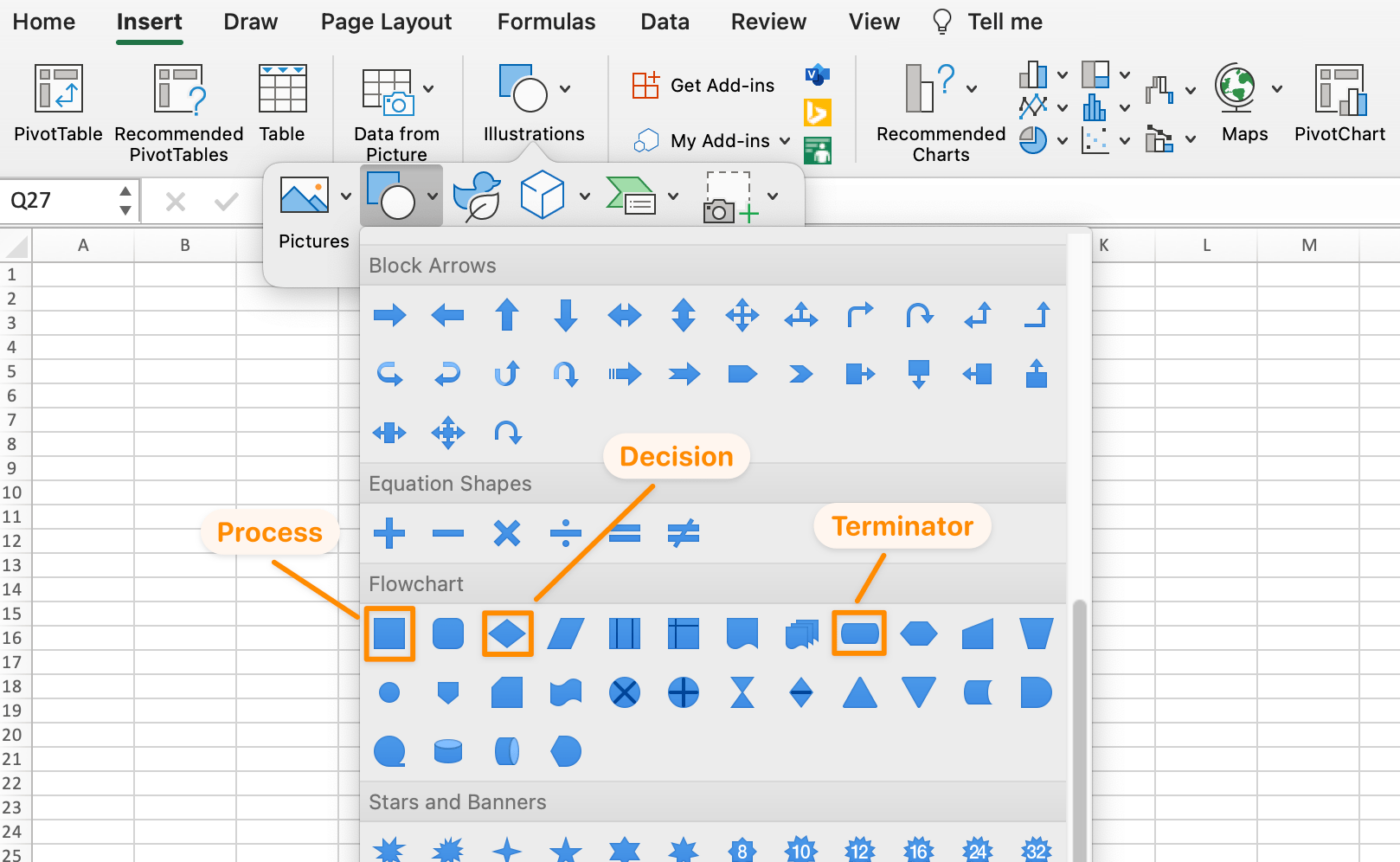
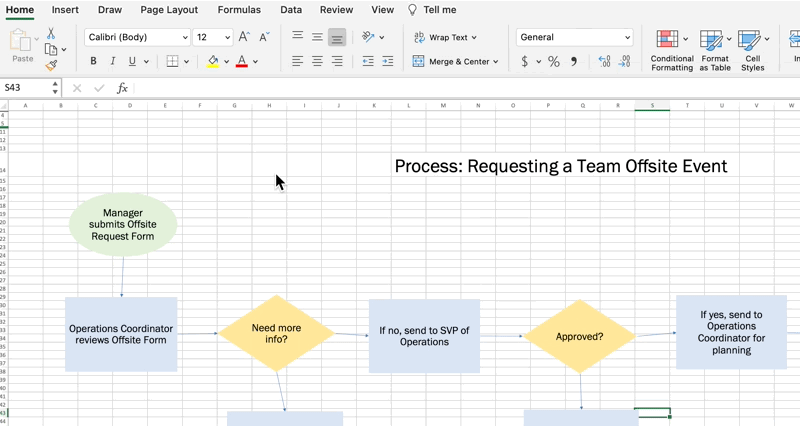
See more here: lienketbank.com
Learn more about the topic stroomschema maken in excel.
- Een Flowchart maken in Excel – Lucidchart
- Een stroomdiagram maken in Word – Lucidchart
- Voorbeeld van een stroomdiagram voor Word – Lucidchart
- Een stroomdiagram met SmartArt maken – Microsoft Support
- Een stroomdiagram toevoegen aan een dia in PowerPoint
- Flowchart – projectmanagementsite
See more: lienketbank.com/blog